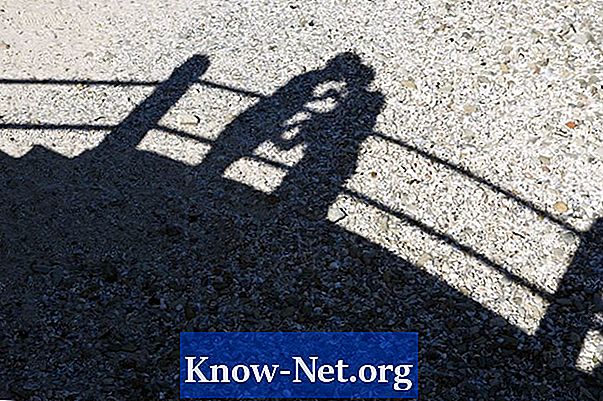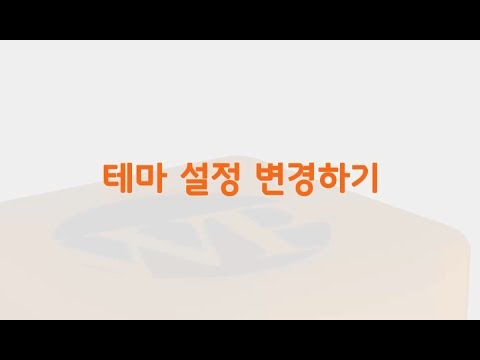
콘텐츠

WordPress에서 게시물 및 페이지의 배경색은 설치된 테마의 설정에 따라 다릅니다. 예를 들어 WordPress에 포함 된 기본 Twenty Ten 테마는 게시물에 일반 흰색 배경을 사용합니다. 특정 게시물에 관심을 끌거나 사이트에 색상을 추가하려면 변경할 수 있습니다. WordPress "사용자 지정 게시물 배경"플러그인을 사용하면 각 게시물 또는 페이지에 대한 사용자 지정 배경 이미지 또는 색상을 정의 할 수 있습니다.
1 단계
WordPress 대시 보드의 왼쪽에있는 "플러그인"제목을 클릭하여 확장하고 "새로 추가"로 이동합니다.
2 단계
검색 필드에 "Custom Post Background"를 입력하고 "Enter"를 눌러 결과 목록을 표시합니다.
3 단계
결과 목록의 "사용자 지정 게시물 배경"에서 "지금 설치"를 클릭합니다.
4 단계
"확인"및 "플러그인 활성화"를 클릭합니다.
5 단계
패널 메뉴에서 "게시물"을 클릭하여 사이트의 게시물 목록으로 이동합니다.
6 단계
배경을 변경하려는 게시물 이름 아래의 "수정"링크를 클릭하십시오. 게시물 편집 화면에 "페이지 배경"이라는 새 상자가 표시되어야합니다. 표시되지 않으면 화면 상단의 "화면 옵션"탭을 클릭하고 "페이지 배경"상자를 선택하십시오.
7 단계
"페이지 배경"상자에서 "소스"드롭 다운 메뉴를 클릭하고 "미디어의 이미지"를 선택하여 WordPress 미디어 라이브러리의 이미지를 게시물 배경으로 표시하거나 "URL의 이미지"는 다른 웹 사이트의 이미지를 표시합니다. 단색을 배경으로 표시하려면이 단계를 건너 뛰고 "사용 안 함"을 클릭하여 드롭 다운 메뉴를 종료합니다.
8 단계
이전 단계에서 선택한 경우 "미디어의 이미지"드롭 다운 메뉴를 클릭하고 게시물 배경으로 표시 할 이미지의 이름을 클릭합니다. 이전 단계에서 "URL의 이미지"를 선택한 경우 "URL"필드를 클릭하고 표시하려는 이미지의 전체 주소 (예 : "http://www.example.com/image.webp)를 입력하십시오. ". "사용 안 함"을 클릭하여 "소스"메뉴를 나간 경우이 단계를 건너 뜁니다.
9 단계
"반복"드롭 다운 메뉴를 클릭하고 "X 반복"을 선택하여 이미지를 수평으로 표시하고, "Y를 반복하여 수직으로 표시"또는 "모두"를 선택하여 이미지를 표시합니다. 양방향 배경 이미지를 표시하지 않거나 이미지를 사용하지 않는 경우 "없음"을 선택합니다.
10 단계
"배경색"필드를 클릭하고 게시물의 배경색으로 표시 할 단색의 HTML 코드를 입력합니다. 예를 들어, HTML 코드 "# F0F0F0"은 밝은 회색을 나타냅니다. 배경 이미지를 사용 중이고이를 표시하지 않도록 선택한 경우이 색상이 이미지 뒤에 표시됩니다. WordPress 테마에서 기본 색상을 사용하려면이 필드를 비워 둡니다.
11 단계
"디스플레이 유형"드롭 다운 메뉴를 클릭하고 사용자 정의 배경이 표시 될 위치를 선택합니다 : 게시 페이지, 웹 사이트의 메인 페이지 및 파일 또는 둘 다에서.
12 단계
게시물을 저장하려면 화면 상단의 "업데이트"버튼을 클릭하십시오.